کاربران مک هم ممکن است تمایل به استفاده از امکانات سیستم عامل ویندوز داشته باشند، ولی نخواهند یک سیستم مجزا برای انجام این کار خریداری نمایند.
خوشبختانه امکان نصب ویندوز روی مک وجود دارد تا کاربران بتوانند به صورت همزمان از هر دو سیستم عامل در یک کامپیوتر استفاده کنند.
برای نصب ویندوز روی مک میتوان از ابزاری به نام Boot Camp Assistant استفاده کرد.
خوشبختانه این برنامه جزو برنامههای رسمی و مطمئن محسوب میشود و با خیال راحت میتوانید از آن استفاده کنید و لازم نیست نگران آسیب دیدن مک خود در حین استفاده از آن شوید.
ما در این مقاله قصد داریم به شما نحوه نصب ویندوز بر روی مک با استفاده از Boot Camp Assistant را آموزش دهیم.
بنابراین چنانچه شما هم تمایل به یاد گرفتن نحوه انجام این کار دارید، پیشنهاد میکنم با ما در ادامه مقاله همراه باشید.
اگر در حین اجرای این ترفندها برای اجرای ویندوز در مک برایتان سوال یا مشکلی پیش آمد، خدمات کامپیوتری از راه دور رایانه کمک اینجاست تا به شما کمک کند.
هر آنچه که در این مقاله خواهید خواند:
✅نحوه نصب ویندوز با Boot Camp Assistant بر روی مک
✅جمع بندی

نحوه نصب ویندوز با Boot Camp Assistant بر روی مک
Boot Camp Assistant یک ابزار داخلی در macOS میباشد که به کمک آن اجازه نصب ویندوز در یک پارتیشن مجزا بر روی مک را پیدا میکنید.
بنابراین کاربرانی که میخواهند هم از سیستم عامل ویندوز و هم macOS به صورت همزمان در یک دستگاه استفاده کنند میتوانند از این ابزار کاربردی برای رسیدن به هدف خود کمک بگیرند.
در ادامه به شما نحوه نصب ویندوز با Boot Camp Assistant بر روی مک را به صورت گام به گام آموزش میدهیم:
1.اولین کاری که باید انجام بدهید این است که فایل ISO ویندوزتان را با ورود به وب سایت رسمی مایکروسافت دانلود نمایید.
2.سپس باید یک فلش usb که دارای فضای حداقل ۱۶ گیگابایت میباشد را تهیه کنید.
3.حال باید وارد مسیر Applications > Utilities شوید و اقدام به اجرای Boot Camp Assistant کنید.
4.هنگامی که برای دفعه اول این برنامه را روی سیستم اجرا میکنید، یک سری گزینه مثل شکل زیر به شما نشان داده میشود. حال باید بر روی دکمه Choose قرار گرفته در کنار گزینه ISO image کلیک کنید و اقدام به انتخاب فایل اجرایی که از پیش دانلود کردهاید نمایید. با این کار میتوانید آن فایل ایزو را روی حافظه usb کپی کنید تا بتوانید ویندوز را بر روی مک خود نصب نمایید.
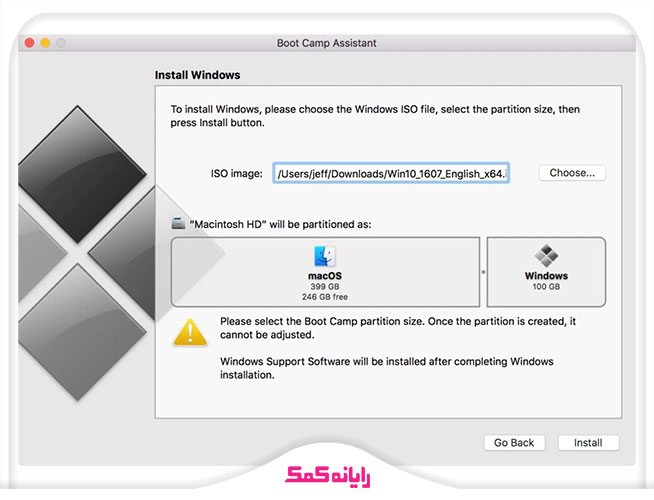
5.علاوه بر این شما میتوانید مشخص کنید که چه میزان از فضای پارتیشن Boot Camp به نصب ویندوز و چه مقدار دیگر از آن به macOS اختصاص داده شود. این تقسیم بندی به خود شما وابسته میباشد و این شما هستید که باید تعیین کنید که تناسب چگونه برقرار شود. مثلاً اگر میخواهید روی ویندوز خود برنامهها و بازیهای بیشتری نصب کنید، بنابراین بهتر است به ویندوز فضای بیشتری تخصیص دهید.
6.حال بر روی دکمه Install کلیک میکنیم. با انجام این کار برنامه Boot Camp اقدام به دانلود پشتیبان ویندوز برای نصب یک سری از فایلهای ویندوز بر روی سیستم میکند.
7.حال باید اقدام به وارد کردن رمز عبور مک خود نمایید.
8.با انجام این کار macOS دوباره راه اندازی میشود و شما به صفحه نصب ویندوز انتقال پیدا میکنید.
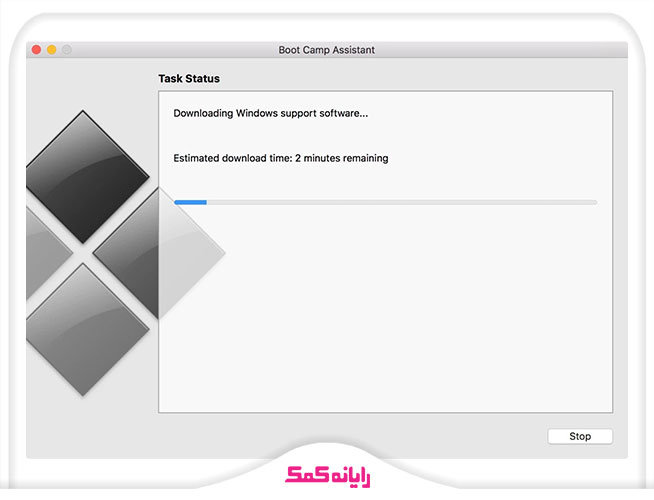
9.پس از اینکه سیستمتان راهاندازی مجدد شد، صفحه جدیدی به شما نشان داده میشود که در آن میتوانید لوگوی صفحه نصب ویندوز را مشاهده کنید. حال باید اقدام به انتخاب زبان، ساعت و تاریخ، زبان کیبورد و زبان ورودی خود کنید و سپس بر روی گزینه Next کلیک نمایید.
10.حال وارد صفحه فعالسازی ویندوز میشوید. در صورتی که ویندوزتان نسخه اورجینال میباشد و شماره سریال آن را در اختیار دارید میتوانید در این مرحله آن را وارد کنید. ولی در غیر این صورت با کلیک بر روی دکمه I don’t have a product key از این مرحله عبور کنید.
11.حال باید مشخص کنید که قصد نصب کدام نسخه از ویندوز را بر روی سیستم خود دارید. در این مرحله بر روی گزینه I accept the license terms کلیک نموده و سپس روی دکمه Next کلیک کنید.
12.حال وارد پروسه نصب ویندوز میشوید و کارهایی که برای نصب باید انجام شود به صورت اتوماتیک صورت خواهد پذیرفت.
13.بعد از گذشت چند دقیقه دیوایستان خاموش شده و مجدد روشن میگردد.
14.با روشن شدن مجدد دیوایس میتوانید لوگوی ویندوز را بر روی صفحه نمایشتان ببینید. مراحل نصب به صورت اتوماتیک طی میشود و دیوایس خاموش و روشن میگردد. حال دیگر میتوانید تنظیمات مد نظر خود را بر روی سیستم انجام دهید و در انتها بر روی دکمه Next کلیک کنید.
15.در این مرحله از شما درخواست ایجاد یک حساب کاربری میشود که شما حتماً باید یک اسم در این بخش مشخص کنید، ولی وارد کردن رمز عبور اجباری نیست. با کلیک بر روی گزینه Next در این بخش میتوانید از این مرحله عبور کنید.
16.در صورتی که تمایل به فعال کردن دستیار صوتی مایکروسافت Cortana را دارید میتوانید در این مرحله آن را فعال نمایید. البته اگر تمایل داشتید میتوانید بعدها هم این گزینهها را از طریق بخش تنظیمات در سیستمتان فعال کنید. بنابراین با کلیک بر روی دکمه Not now میتوانید از این مرحله هم عبور کنید.
17.به همین راحتی فرایند نصب ویندوز بر روی مک به اتمام میرسد و شما به صفحه اصلی ویندوز هدایت خواهید شد.
18.با مشاهده پنجره Welcome to Boot Camp installer بر روی گزینه Next کلیک کنید و توافقنامهای که به شما نشان داده میشود را نیز تایید نمایید. حال بر روی گزینه Install کلیک کنید.
19.در صورتی که پنجرهای مبنی بر آپدیت به شما نشان داده شد میتوانید آن را هم بر روی سیستمتان نصب کنید. در انتها بر روی دکمه Restart System کلیک کنید و گزینه Finish را انتخاب نمایید.
20.پس از اینکه سیستمتان راهاندازی مجدد شد برای اینکه بتوانید به اینترنت وصل شوید میتوانید بر روی آیکون وای فای کلیک کنید.اگر نمیدانید وای فای چیست بر روی همین لینک کلیک کنید تا اطلاعات بیشتری درباره آن به دست بیاورید.
پیشنهاد مطلب: برای دریافت آموزش نحوه رفع مشکل بوت نشدن ویندوز 10، روی همین لینک کلیک کنید.

جمع بندی
در این مقاله سعی کردیم به شما نحوه نصب ویندوز روی مک را به صورت مرحله به مرحله با استفاده از ابزار Boot Camp Assistant آموزش دهیم تا در صورتی که تمایل دارید به صورت همزمان دو سیستم عامل بر روی دیوایس خود داشته باشید، با خواندن این مقاله بتوانید به هدف خود برسید.
در نظر داشته باشید که کل این پروسه در حدود نیم ساعت طول میکشد و برنامه بوت کمپ به شما کمک میکند تا این کار را بتوانید بسیار راحت تر انجام دهید.
آیا شما هم تجربه نصب ویندوز روی مک را داشتهاید؟
از چه ابزاری برای انجام این کار کمک گرفتهاید؟
ممنون میشویم نظرات و تجربیات مفیدتان در این زمینه را در بخش کامنت با ما و دیگر کاربران به اشتراک بگذارید.
در آخر از شما تشکر میکنیم که تا آخر این مقاله با ما همراه بودید و امیدواریم توانسته باشیم به خوبی به شما نحوه نصب ویندوز روی مک را آموزش دهیم.
برای رفع هرگونه ابهام یا سوال در خصوص نحوه پارتیشن بندی مک برای ویندوز، میتوانید با شماره 9099071540 (از طریق تلفن ثابت) یا از طریق "صفحه تماس از موبایل" با کارشناسان متخصص ما تماس حاصل فرمایید. همکاران ما در تمام طول هفته آماده اند تا پاسخگوی سوالات فنی شما باشند.
قابل توجه شما کاربر گرامی: محتوای این صفحه صرفاً برای اطلاع رسانی است در صورتی که تسلط کافی برای انجام موارد فنی مقاله ندارید حتما از کارشناس فنی کمک بگیرید.